"¿Todavía puedo descargar OS X Yosemite?" Puede tener esas preocupaciones, sabiendo que OS X 10.10 es un antiguo sistema operativo introducido en 2014.
¡La respuesta es sí! Aunque Yosemite ha estado disponible para el público durante unos 10 años, sigue siendo accesible para su descarga e instalación. Aunque no puedes obtenerlo en la Mac App Store, hay otras formas de descargar el archivo DMG o ISO de OS X Yosemite.
Nota: La mejor forma de descargar OS X 10.10 Yosemite es con iBoysoft DiskGeeker. Este programa descargador de DMG de macOS te permite descargar el archivo DMG de arranque de Yosemite y crear un instalador USB de arranque desde el archivo DMG con facilidad. Así es cómo descargar Yosemite:
Paso 1: Descarga gratuita, instala y ejecuta iBoysoft DiskGeeker.
Paso 2: Haz clic en Descargar imagen en la sección de Accesos directos a la izquierda.

Paso 3: Selecciona OS X 10.10 Yosemite y haz clic en Obtener.
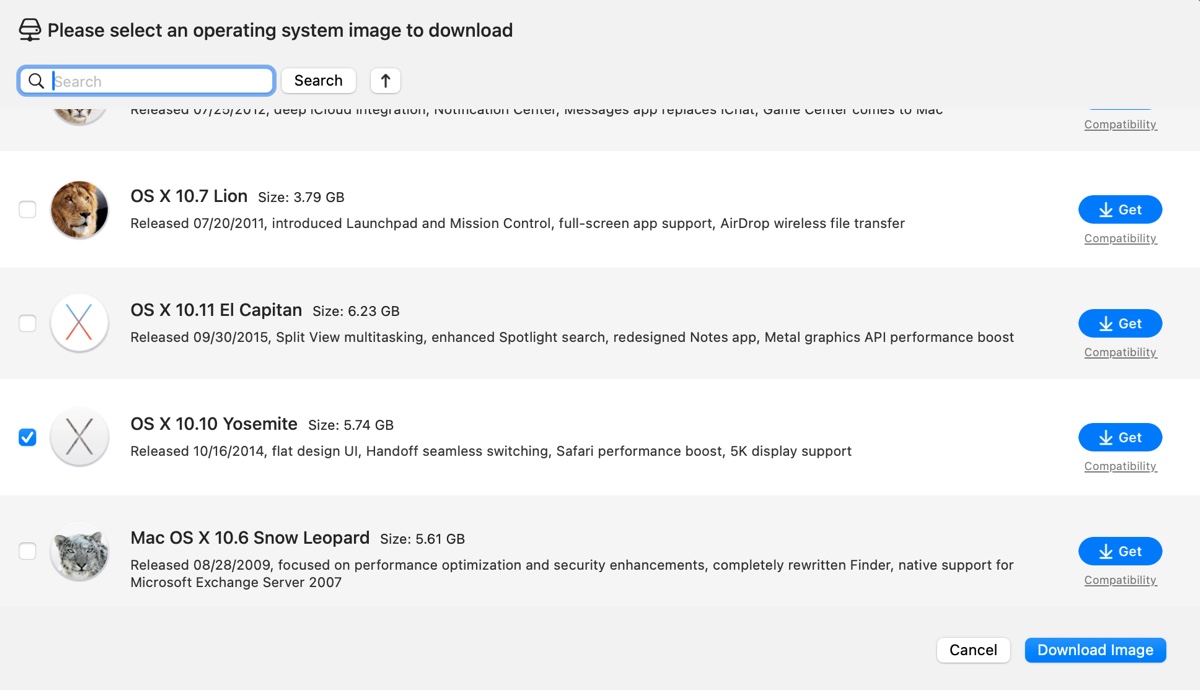
Para descargar versiones antiguas de macOS, consulta esta guía: ¿Cómo descargar versiones antiguas de macOS sin App Store?
Para descargar Yosemite en Windows, lee este artículo: Descargar instaladores de macOS para Windows directamente
Consejos: Libere espacio antes de descargar OS X Yosemite
Antes de dirigirse a los enlaces de descarga, te recomiendo preparar tu Mac para el instalador eliminando los archivos no deseados.
No querrás que la descarga falle a la mitad por falta de espacio disponible o recibir el mensaje "Tu disco no tiene suficiente espacio libre" durante la instalación de OS X Yosemite.
Además, eliminar archivos innecesarios también puede mejorar el rendimiento de tu Mac al permitir una recuperación de archivos más rápida y mejorar la capacidad de respuesta del sistema en general.
Si prefieres evitar la molestia de buscar manualmente archivos no deseados en diversas carpetas, utiliza una herramienta de gestión de disco como iBoysoft DiskGeeker. Con unos pocos clics, puede analizar tu disco duro y listar todos los archivos y carpetas en orden descendente por tamaño.
De esta forma, podrás encontrar rápidamente los archivos que están saturando tu Mac y deshacerte de ellos fácilmente.

¡Descarga el analizador de espacio desde el siguiente botón para iniciar un escaneo gratuito!
¿Cómo descargar el archivo DMG o instalador completo de OS X Yosemite?
Apple ha dejado de ofrecer Install OS X Yosemite.app directamente en la Mac App Store para macOS 10.12 Sierra y versiones anteriores. Pero aún proporciona el archivo DMG de OS X Yosemite en su servidor. Puedes abrir Safari y visitar el siguiente enlace para descargar el instalador de Yosemite DMG OS X 10.10 sin la App Store de Apple.
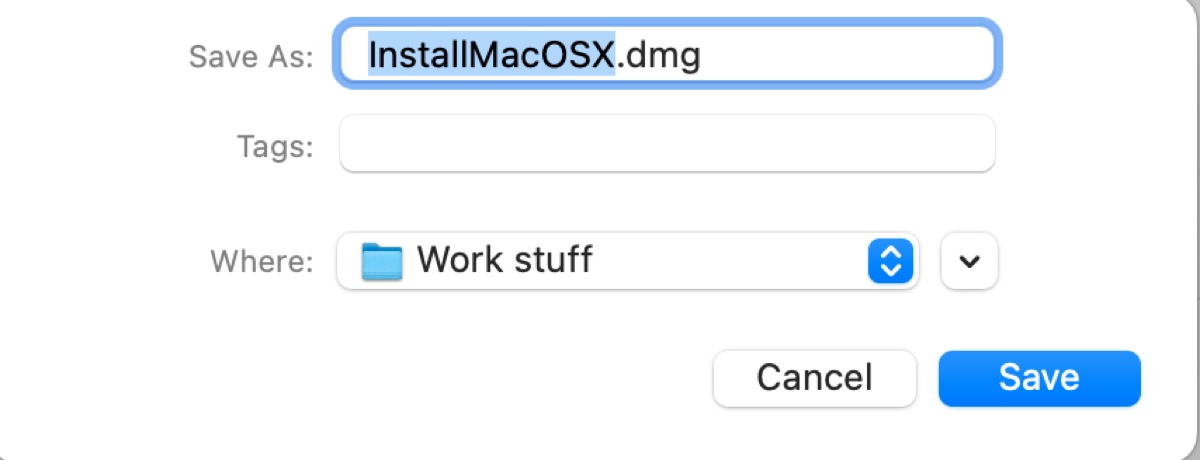
Descargar el instalador completo de OS X 10.10.5 Yosemite DMG (servidor de Apple)
Sin embargo, si prefieres el archivo Install OS X Yosemite.app, puedes obtenerlo de una fuente de terceros:
Descargar Install OS X Yosemite.app (5.3G, desde Internet Archive)
Si los enlaces anteriores han dejado de funcionar, elige uno de los siguientes recursos:
Descargar OS X Yosemite DMG (5.3G, desde Internet Archive)
Descarga gratuita de OS X Yosemite 10.10.0 DMG (4.8G, del Internet Archive)
Descarga gratuita de OS X Yosemite DMG (4.82G, de Mega)
También lee: Descarga gratuita de los instaladores más recientes de macOS, OS X y Mac OS X
Ayuda a otros a obtener la descarga directa de OS X Yosemite DMG compartiendo esta publicación!
Cómo descargar el archivo ISO de OS X Yosemite 10.10?
Si deseas instalar OS X Yosemite en una máquina virtual como VMware, VirtualBox o Parallel Desktop, para que puedas ejecutar Yosemite en una PC con Windows o en un Mac incompatible, necesitas descargar el archivo ISO de OS X Yosemite 10.10.
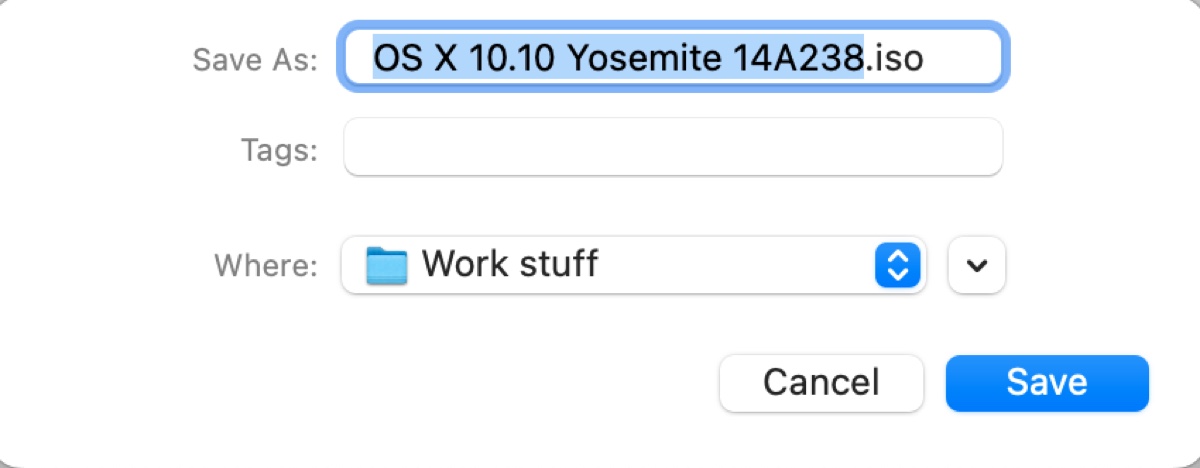
Descargar OS X Yosemite 10.10 ISO para VMware o VirtualBox (4.9G, del Internet Archive)
Comparte esta publicación si te resulta útil!
¿Cómo crear un instalador USB arrancable de OS X Yosemite?
Un disco de instalación arrancable de OS X 10.10 Yosemite puede ser útil si deseas instalar Yosemite en múltiples Mac o arrancar un Mac que no puede arrancar. Prepara una unidad USB u otro dispositivo de almacenamiento de 8 GB o más grande y sigue los pasos a continuación:
Consejos: Si deseas una forma más efectiva y eficiente de crear el instalador USB arrancable de Yosemite, utiliza iBoysoft DiskGeeker. Te ahorrará tiempo que habrías gastado ejecutando comandos de Terminal y corrigiendo errores.
Paso 1: Abre iBoysoft DiskGeeker.
Paso 2: Haz clic en Crear disco de arranque en el lado izquierdo.

Paso 3: Selecciona la unidad USB donde se guardará el instalador arrancable. Luego haz clic en Seleccionar > Continuar.
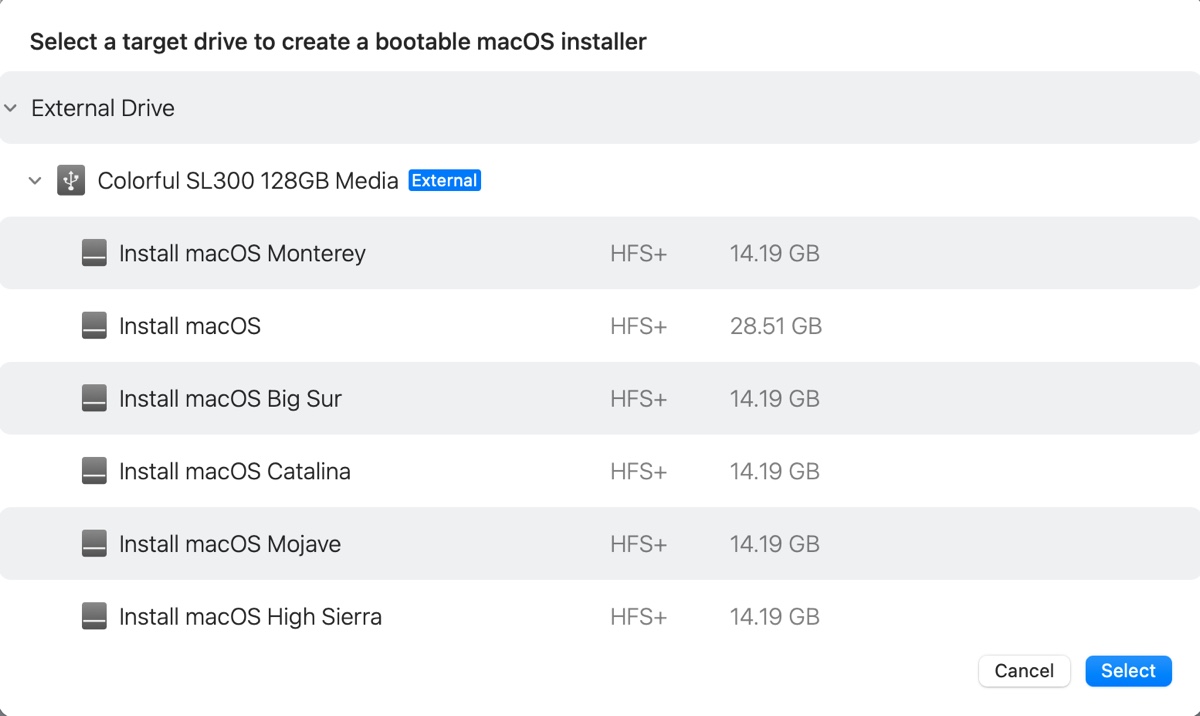
Paso 4: Elige OS X 10.10 Yosemite y haz clic en Crear disco de arranque.
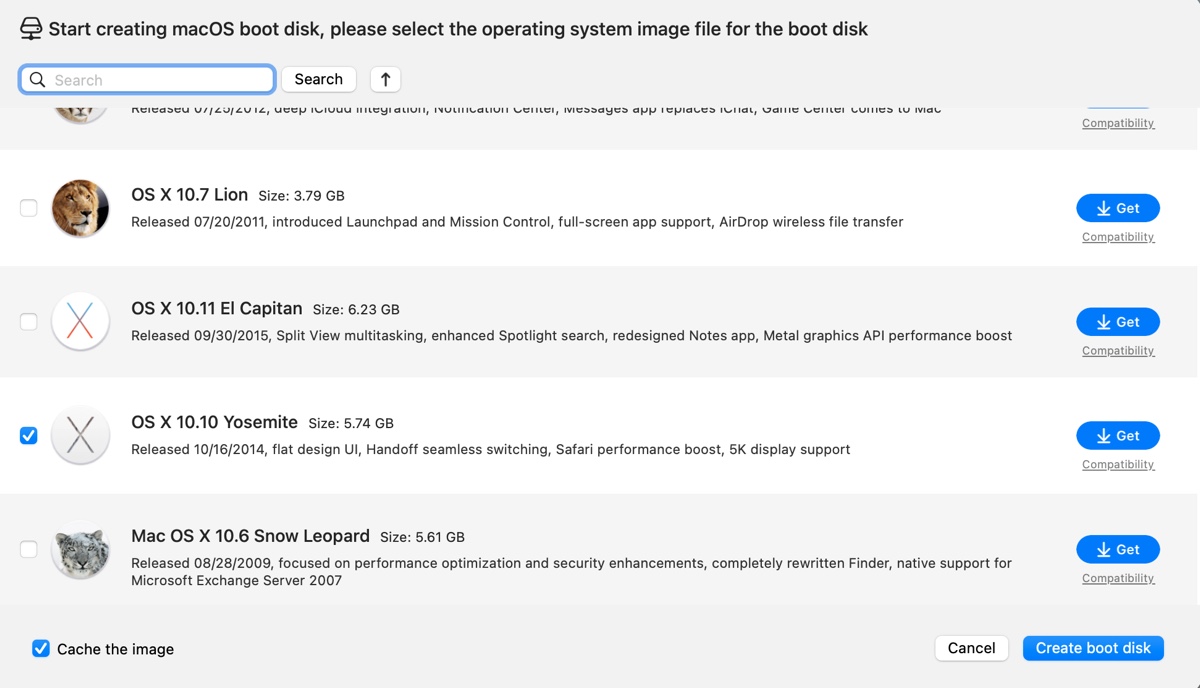
Para crear el USB arrancable de OS X Yosemite, primero debes agregar el instalador completo a tu carpeta de Aplicaciones.
Si has descargado el archivo Install OS X Yosemite.app, que es un archivo ZIP comprimido, debes descomprimirlo y agregar la aplicación a tu carpeta de Aplicaciones.
Si has descargado el archivo DMG, también debes abrirlo e instalarlo en tu carpeta de Aplicaciones.
¡Advertencia! El siguiente proceso borrará la unidad de destino, así que asegúrate de que los datos valiosos estén respaldados.
- Conecta tu unidad externa a tu Mac.
- Abre Utilidad de Discos.
- Haz clic en Ver > Mostrar todos los dispositivos.
- Selecciona el disco físico (el nivel más alto) de tu unidad externa y haz clic en Borrar.
- Nómbralo como Sin título.
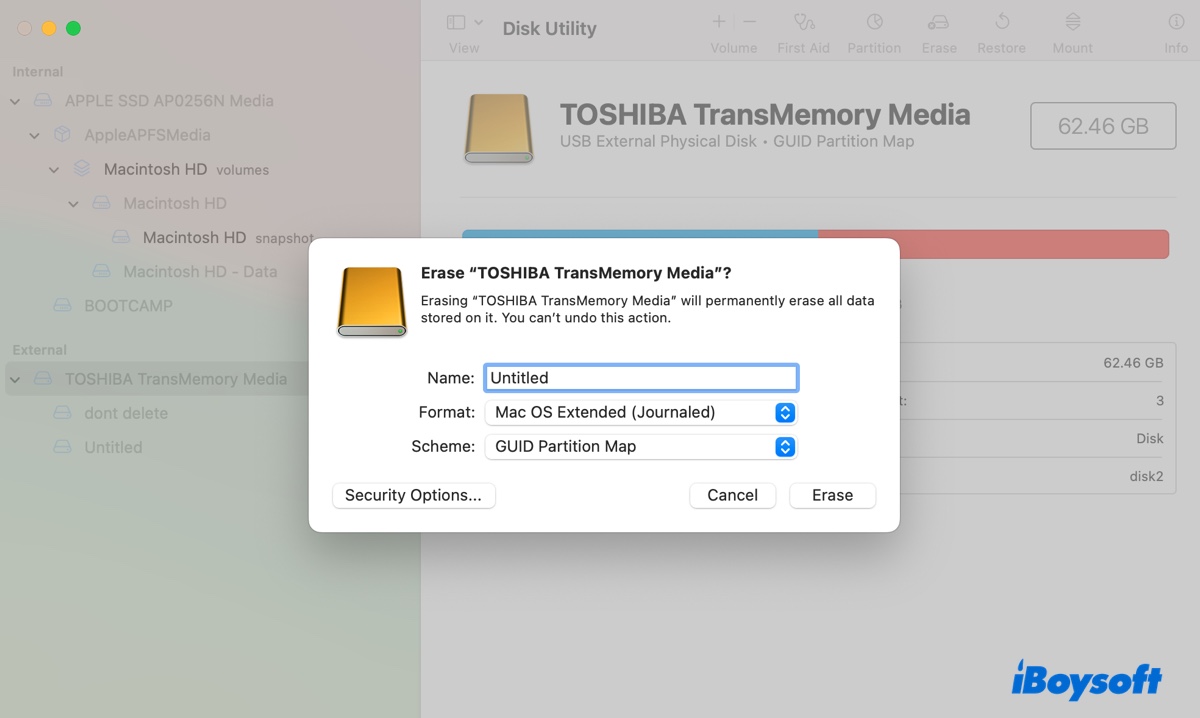
- Selecciona Mac OS Extendido (con registro) como formato.
- Establece el esquema como Mapa de particiones GUID.
- Haz clic en Borrar.
- Una vez que tu unidad esté borrada, abre Terminal.
- Copia y pega el siguiente comando en Terminal y presiona Enter.sudo /Applications/Install OS X Yosemite.app/Contents/Resources/createinstallmedia --volume /Volumes/Untitled --applicationpath /Applications/Install OS X Yosemite.app --nointeraction
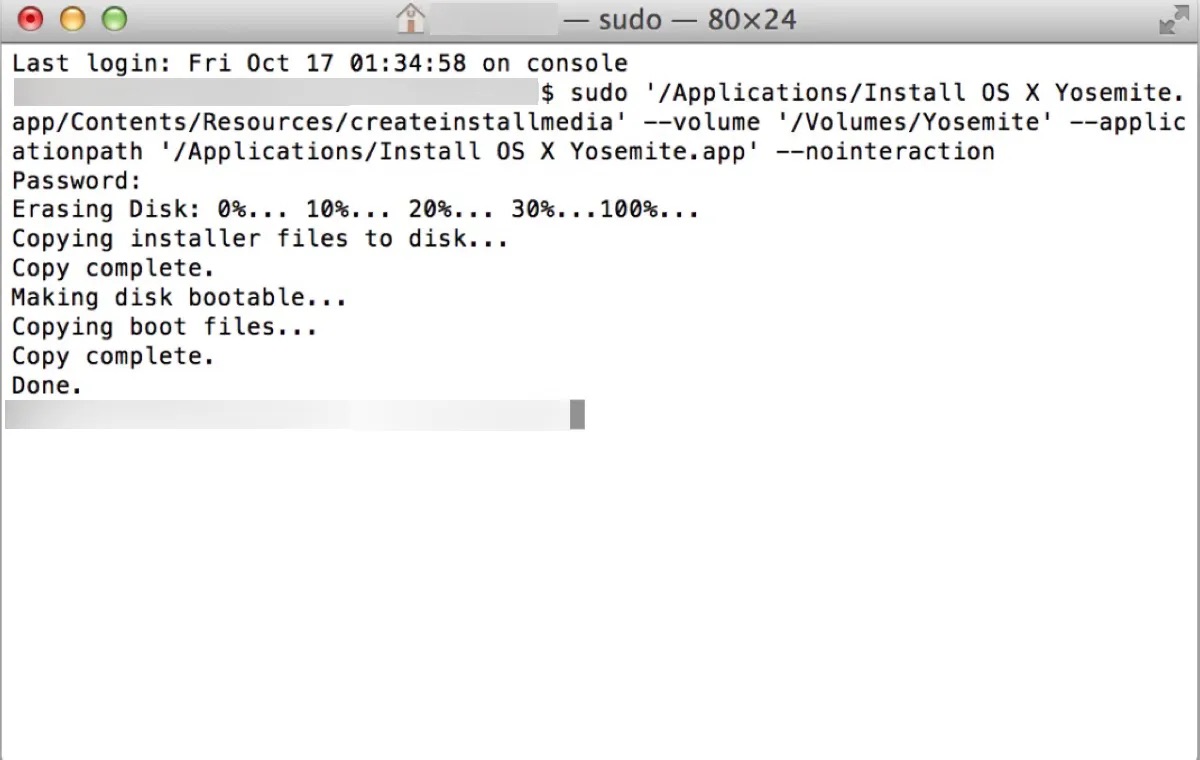
- Escribe tu contraseña de administrador y presiona Enter.
- Espera a que se cree la unidad de arranque.
Ahora que tu unidad de instalación de arranque de OS X 10.10 Yosemite está lista, puedes arrancar tu Mac desde esta unidad externa para realizar las tareas previstas.
Ayuda a otros a descargar el archivo DMG e ISO de OS X Yosemite compartiendo este artículo.
